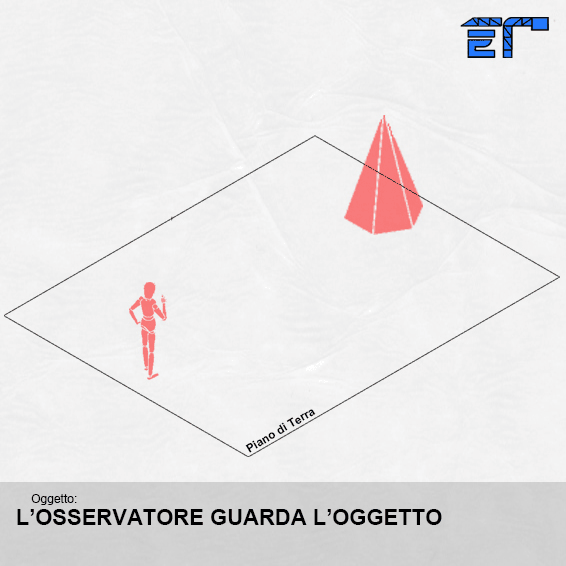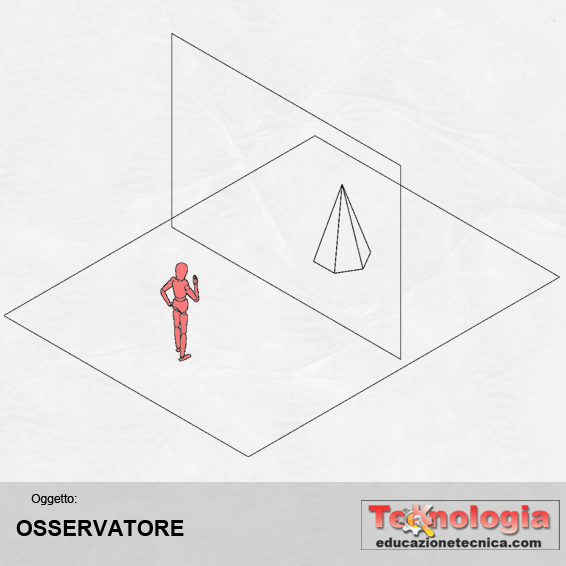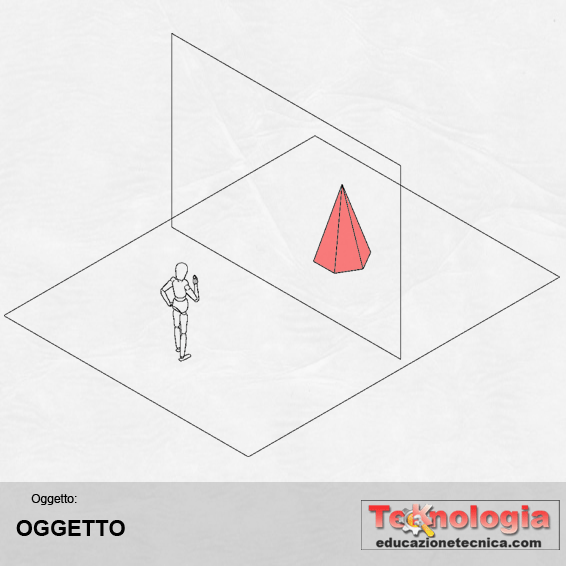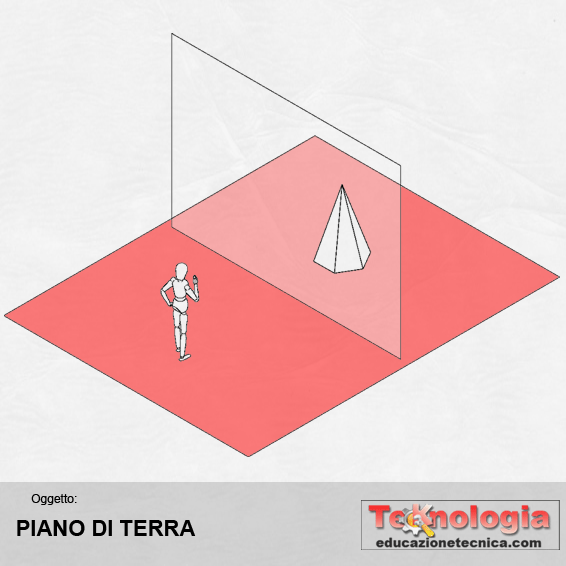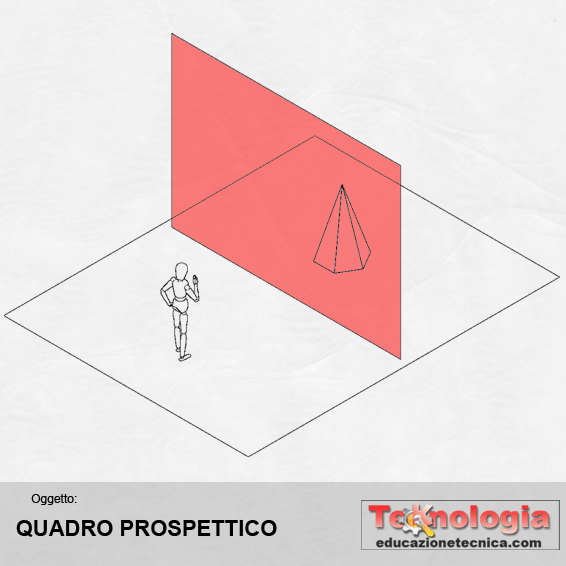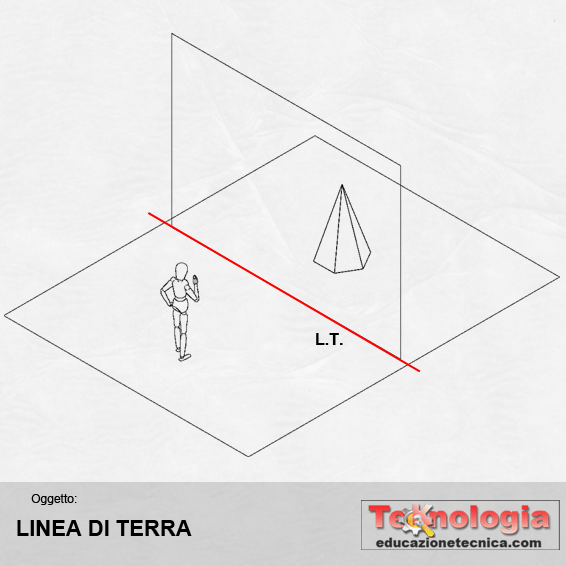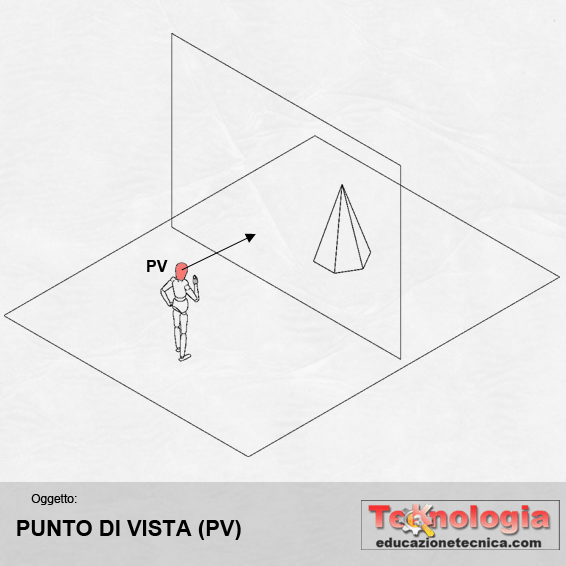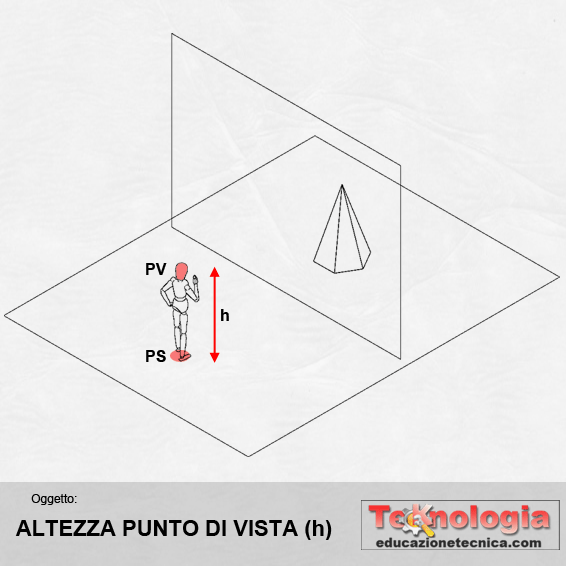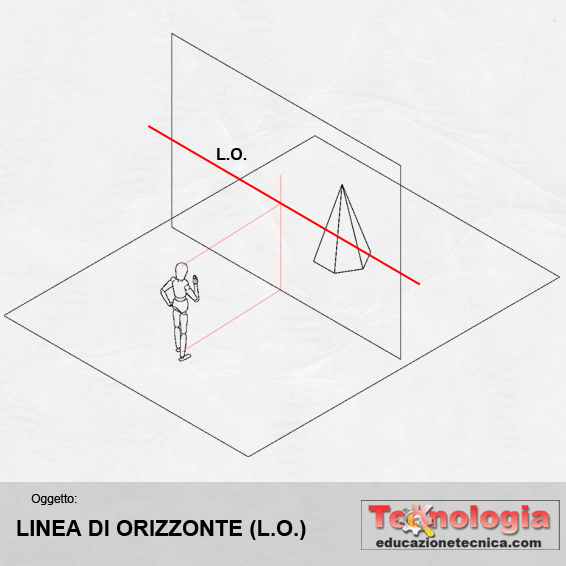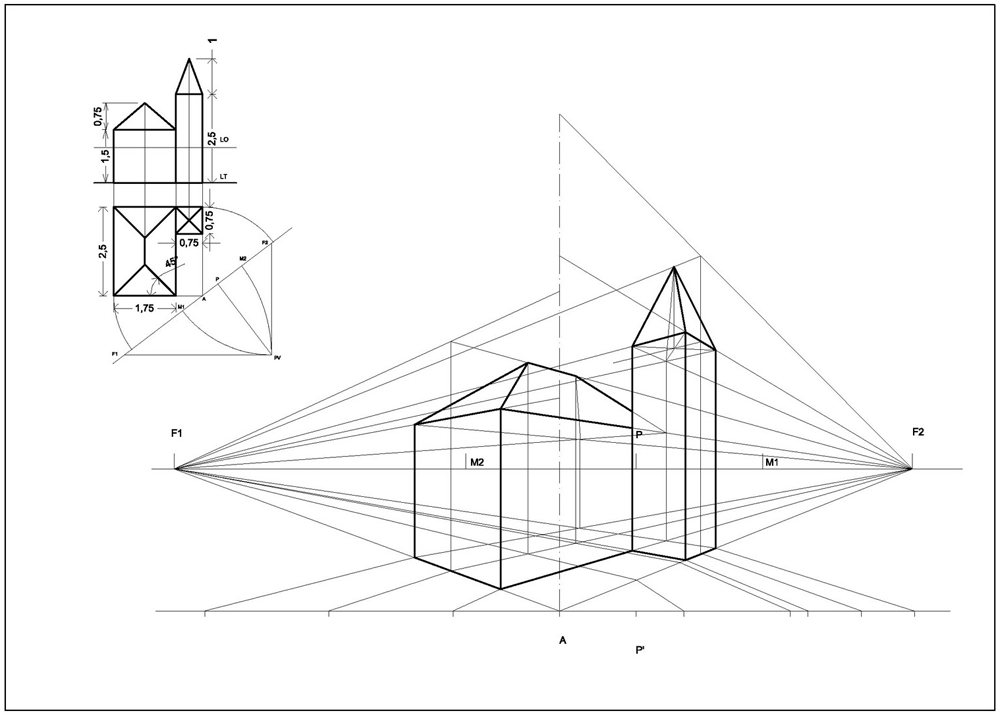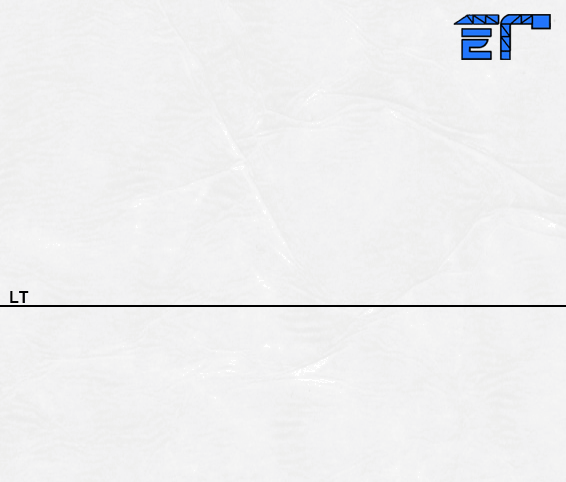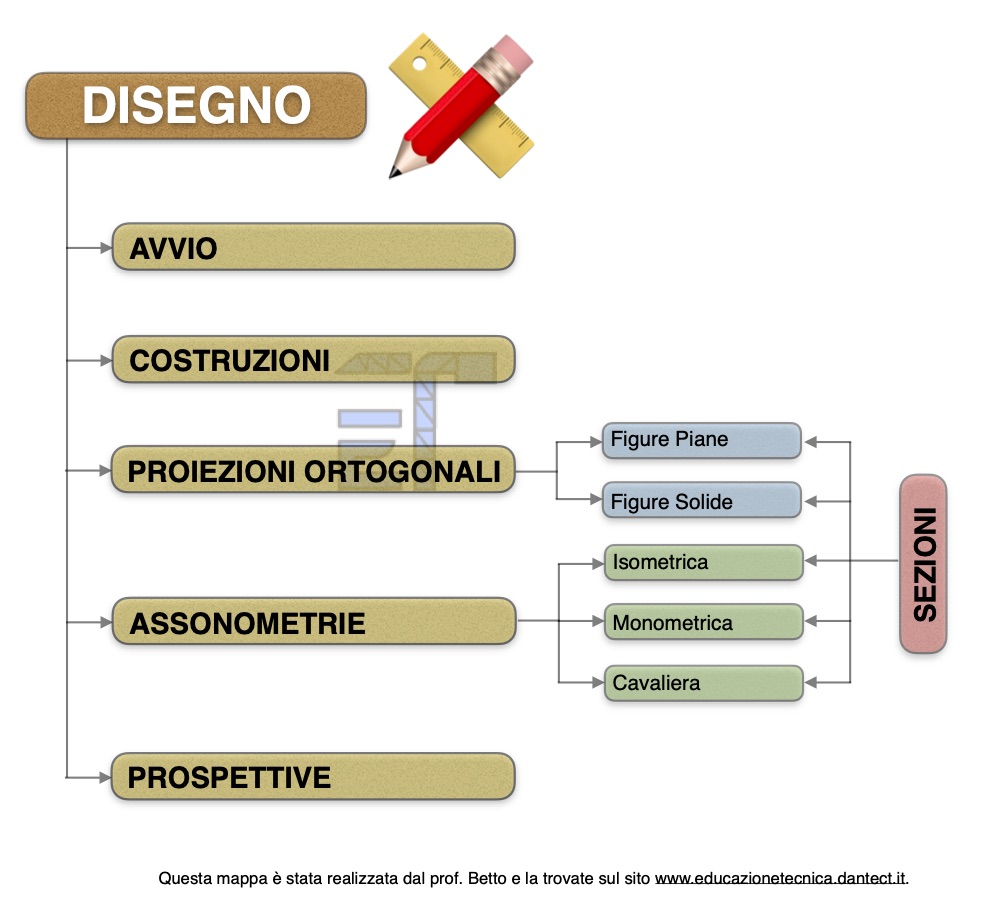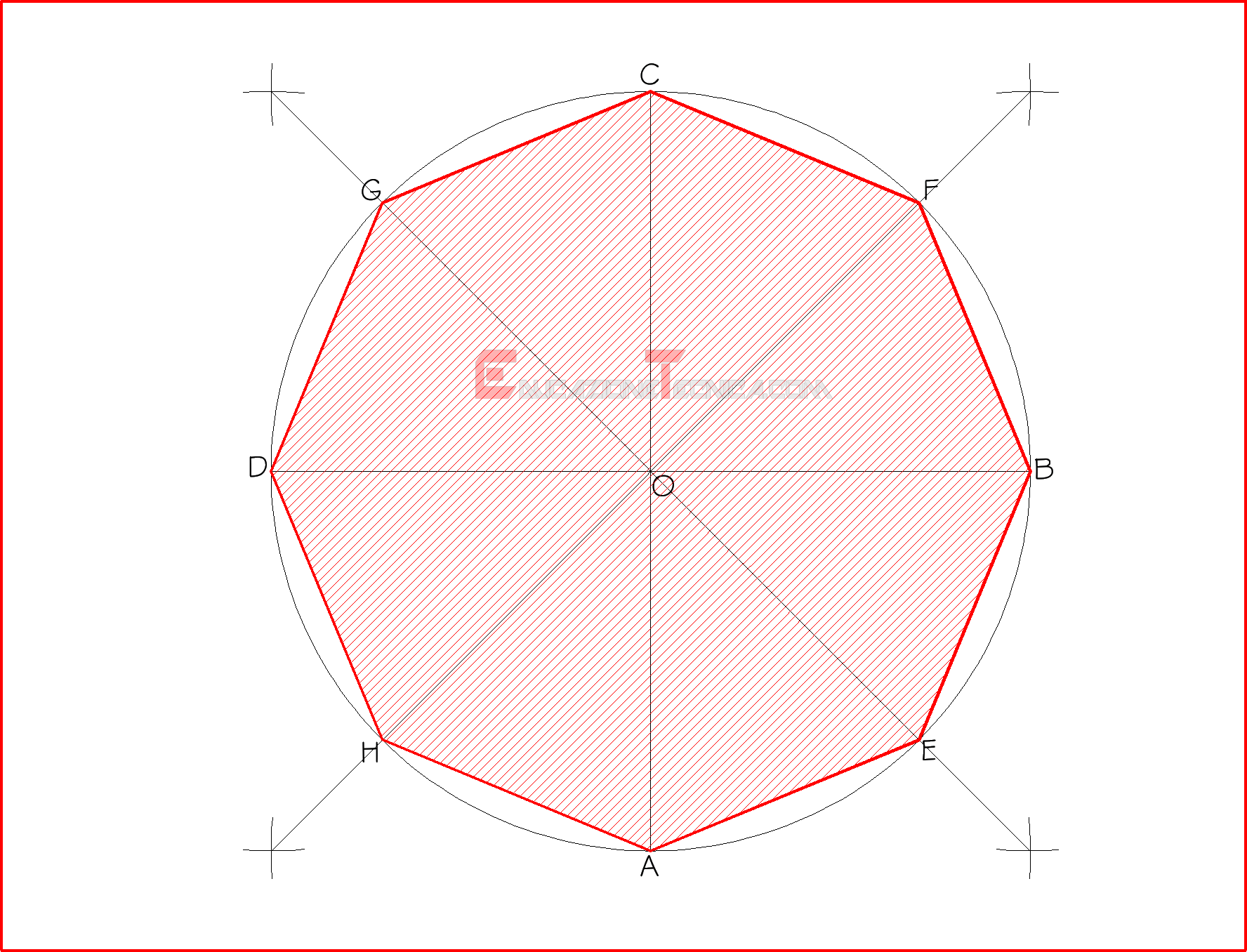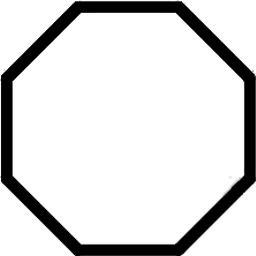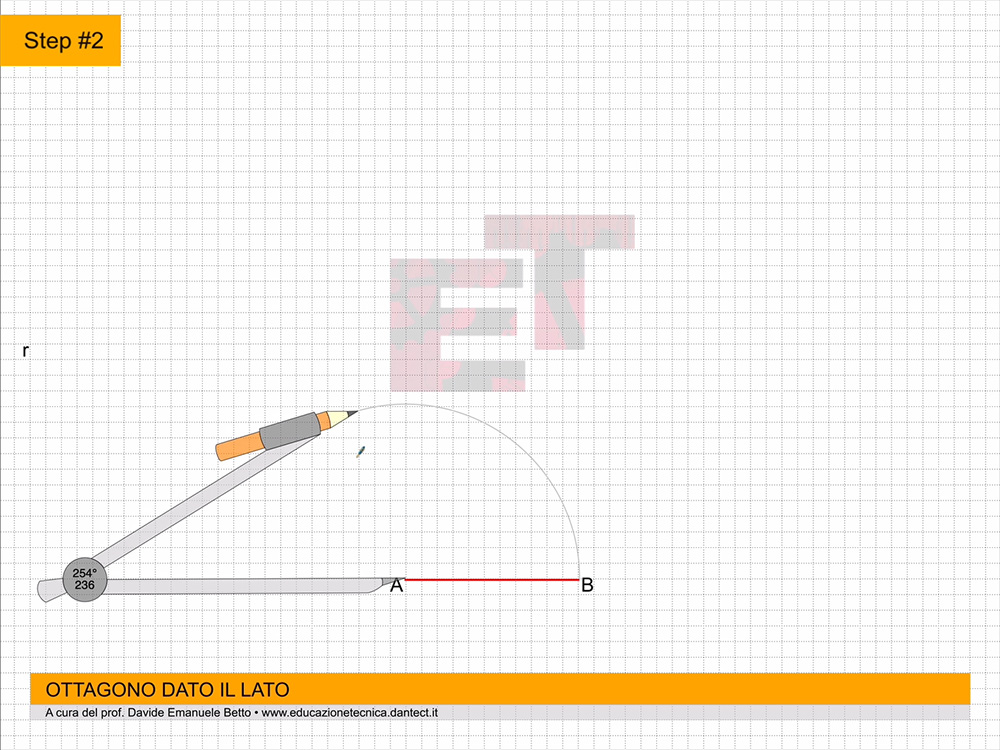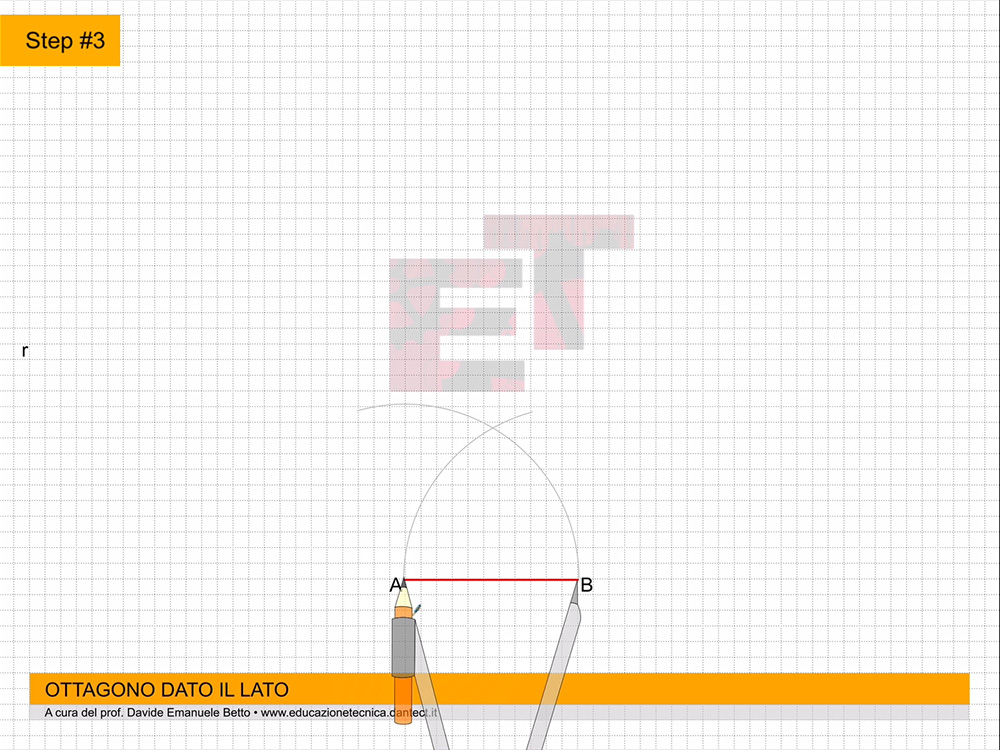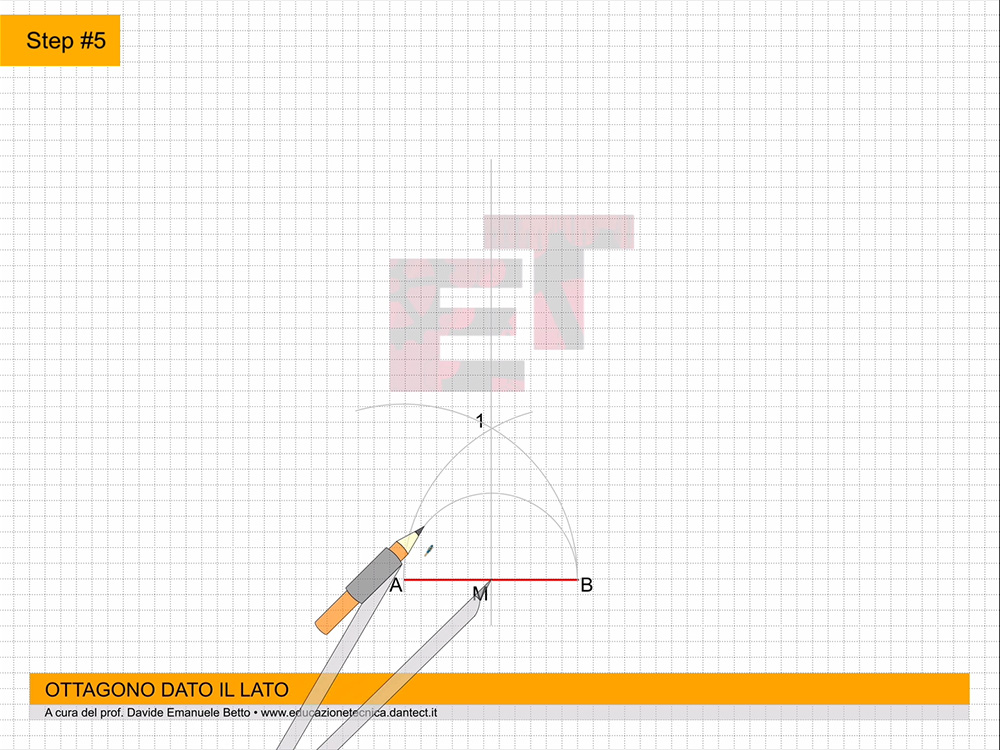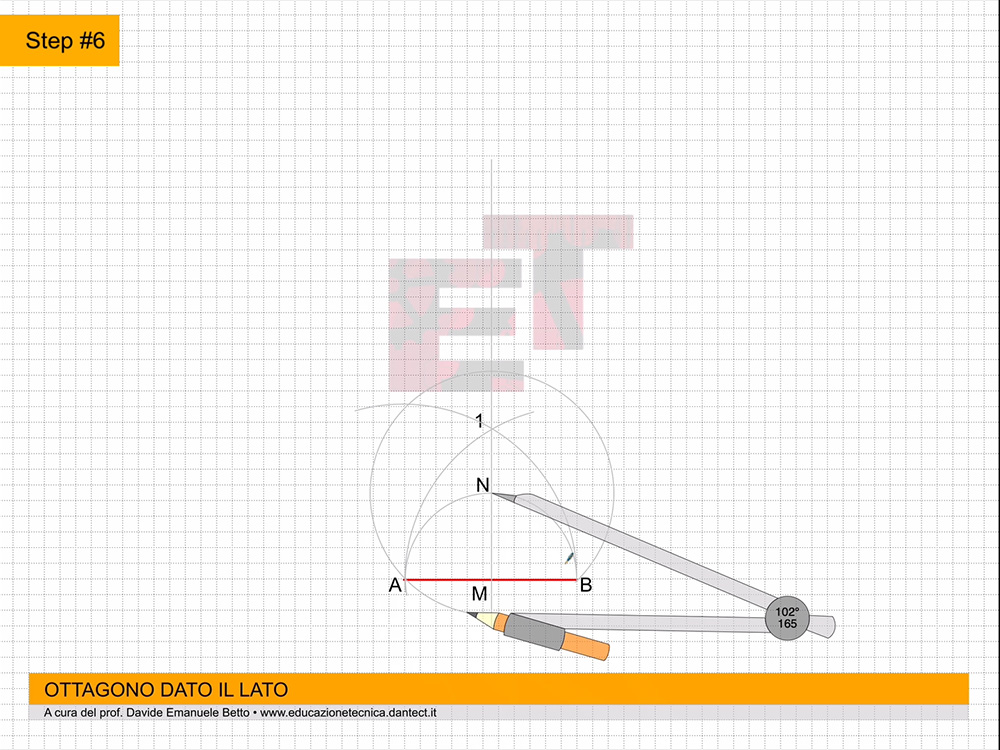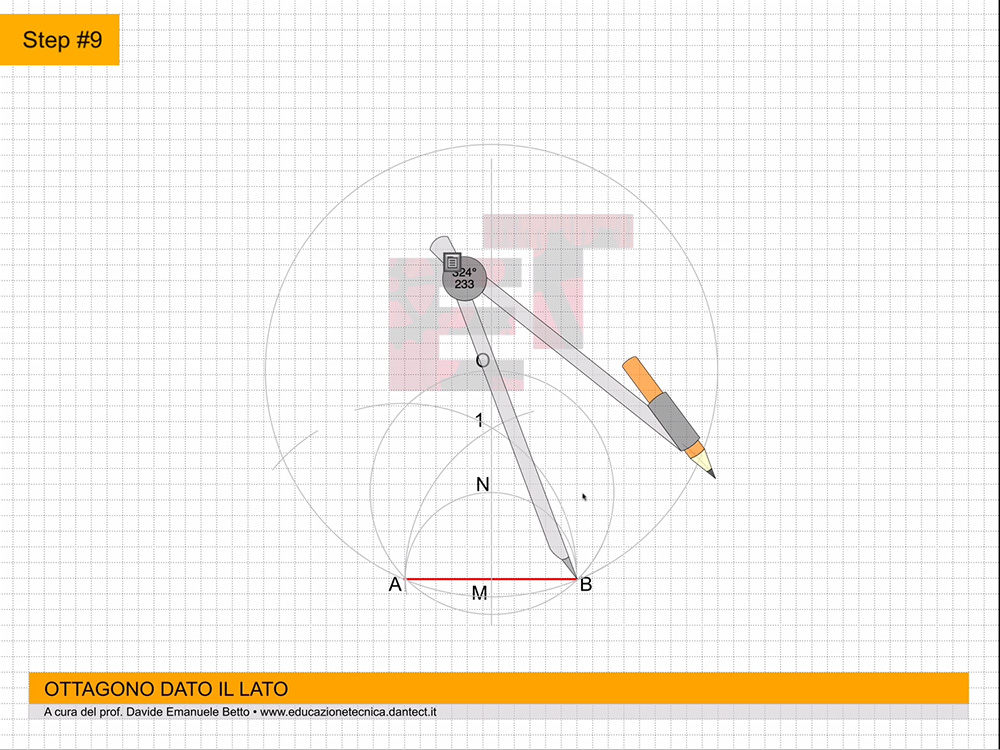Esiste una tecnica grafica per la rappresentazione dei disegni geometrici che prende il nome di Prospettiva. Questa, altro non è che, un insieme di regole geometriche che consentono di rappresentare su di un foglio un oggetto così come appare all’occhio umano. Quindi, tra le tecniche di rappresentazione è quella che consente una visualizzazione degli oggetti più vicina alla realtà.
I primi esempi dell’uso della prospettiva li troviamo nell’arte figurativa romana, privi di regole e codifiche precise. Più che altro è un tentativo di rappresentazione prospettica basata sulla sensibilità e sull’intuito dell’artista.
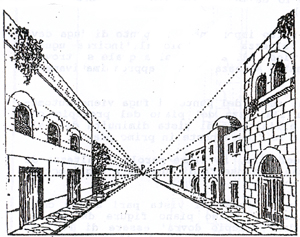 La prima codifica la si ebbe ad opera dell’architetto fiorentino Filippo Brunelleschi (1377 – 1446) che con la sua grande conoscenza del disegno tecnico, adottò per la prima volta il sistema di rappresentazione prospettica a un unico punto di fuga, di cui ne è anche l’inventore. La diffusione di questa tecnica fu rapida e accolta ben volentieri, perché in un’epoca di rinnovamento come il Rinascimento anche le novità nel disegno rappresentavano una svolta in quella direzione.
La prima codifica la si ebbe ad opera dell’architetto fiorentino Filippo Brunelleschi (1377 – 1446) che con la sua grande conoscenza del disegno tecnico, adottò per la prima volta il sistema di rappresentazione prospettica a un unico punto di fuga, di cui ne è anche l’inventore. La diffusione di questa tecnica fu rapida e accolta ben volentieri, perché in un’epoca di rinnovamento come il Rinascimento anche le novità nel disegno rappresentavano una svolta in quella direzione.
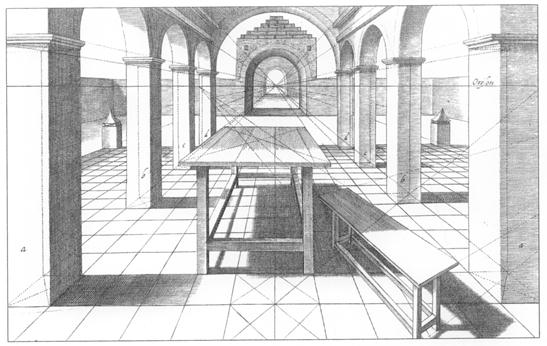 Brunelleschi partì dagli studi di Euclide della percezione visiva, ossia dei raggi luminosi che dall’oggetto si dirigono verso l’osservatore convergendo verso il centro dell’occhio sul piano della retina. Nella teoria formulata da Brunelleschi i raggi proiettanti sono le rette che toccano i vertici dell’oggetto da rappresentare, il centro di proiezione è il punto di vista, la retina è il piano di rappresentazione. Tutte le intuizioni di Brunelleschi furono codificate nel trattato “De prospectiva pingendi” scritto da Piero della Francesca nel 1400. Oggi, la Prospettiva è studiata in una disciplina chiamata Geometria Descrittiva.
Brunelleschi partì dagli studi di Euclide della percezione visiva, ossia dei raggi luminosi che dall’oggetto si dirigono verso l’osservatore convergendo verso il centro dell’occhio sul piano della retina. Nella teoria formulata da Brunelleschi i raggi proiettanti sono le rette che toccano i vertici dell’oggetto da rappresentare, il centro di proiezione è il punto di vista, la retina è il piano di rappresentazione. Tutte le intuizioni di Brunelleschi furono codificate nel trattato “De prospectiva pingendi” scritto da Piero della Francesca nel 1400. Oggi, la Prospettiva è studiata in una disciplina chiamata Geometria Descrittiva.
 TORNA ALL’INDICE
TORNA ALL’INDICE
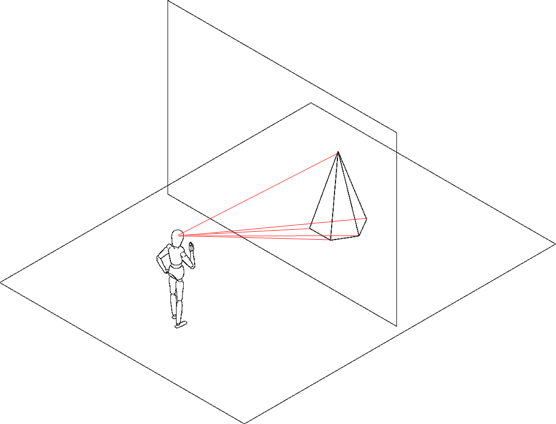 Immaginiamo di guardare una scena senza muovere la testa contemporaneamente con tutti e due gli occhi (visione binoculare). Tutto ciò che viene inquadrato all’interno dello spazio visibile dall’occhio, prende il nome di cono visivo. Normalmente l’angolo visivo umano è compreso tra i 35° e i 37°. Riuscire ad inquadrare completamente un oggetto, dipende dalla dimensione dell’oggetto e dalla nostra distanza da questo. Quindi, per inquadrare una penna completamente basterà porsi a breve distanza, mentre per inquadrare un edificio sarà necessario allontanarsi molto di più fino a riuscire a vederne tutti i contorni.
Immaginiamo di guardare una scena senza muovere la testa contemporaneamente con tutti e due gli occhi (visione binoculare). Tutto ciò che viene inquadrato all’interno dello spazio visibile dall’occhio, prende il nome di cono visivo. Normalmente l’angolo visivo umano è compreso tra i 35° e i 37°. Riuscire ad inquadrare completamente un oggetto, dipende dalla dimensione dell’oggetto e dalla nostra distanza da questo. Quindi, per inquadrare una penna completamente basterà porsi a breve distanza, mentre per inquadrare un edificio sarà necessario allontanarsi molto di più fino a riuscire a vederne tutti i contorni.
Per realizzare la buona prospettiva è necessario scegliere con attenzione il punto di vista (ossia la posizione dalla quale si osserva l’oggetto), e questo dipende da tre parametri fondamentali:
- posizione dell’osservatore rispetto all’oggetto;
- distanza tra l’osservatore e l’oggetto;
- altezza del punto di vista.
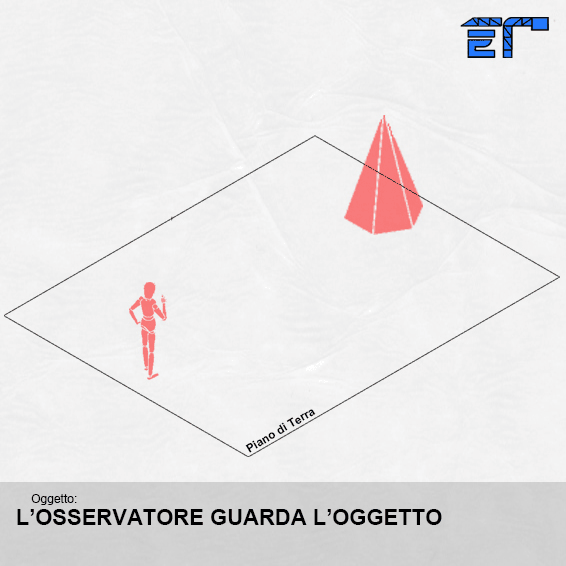
Immaginiamo di frapporre, poi, tra noi e l’oggetto, una lastra di vetro trasparente e proviamo con un pennarello a ridisegnare l’oggetto sulla lastra. Più la lastra sarà vicina all’oggetto, più le sue dimensioni corrisponderanno con quelle reali, mentre più la lastra si allontana, più l’oggetto rappresentato risulterà piccolo (vedi animazione sopra). E’ come accade nella realtà. Più ci allontaniamo da un oggetto più le sue dimensioni si riducono. La lastra di vetro nella prospettiva prende il nome di quadro prospettico.
Vediamo adesso come si chiamano alcuni degli elementi che compongono la costruzione prospettica:
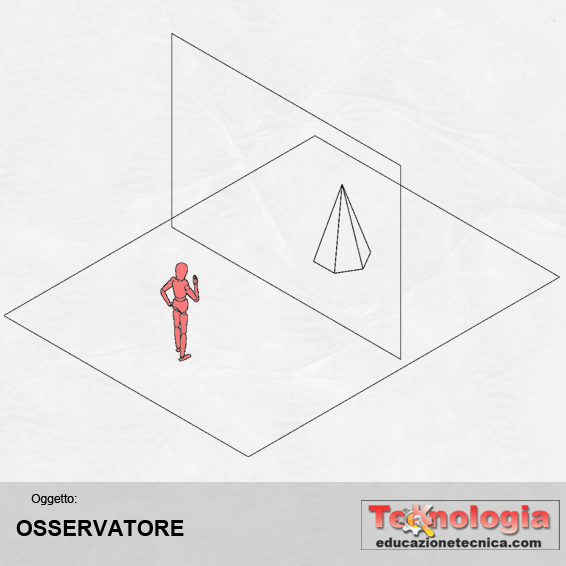 |
OSSERVATORE – siamo noi, cioè coloro che osservano l’oggetto da una posizione ben precisa |
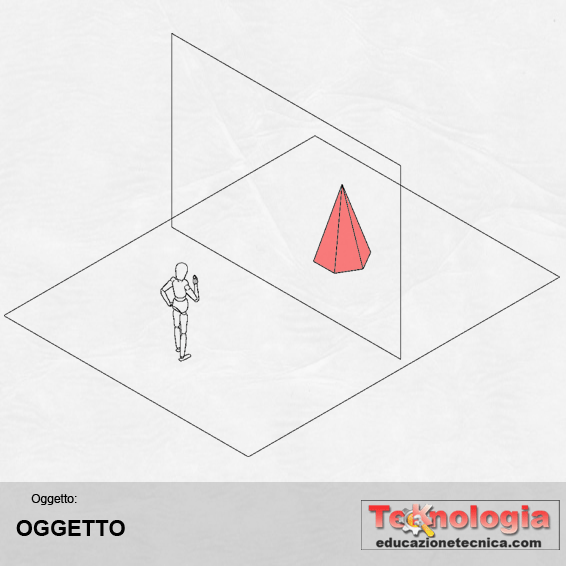 |
OGGETTO – qualunque cosa vogliamo rappresentare in prospettiva; viene definita anche figura obiettiva |
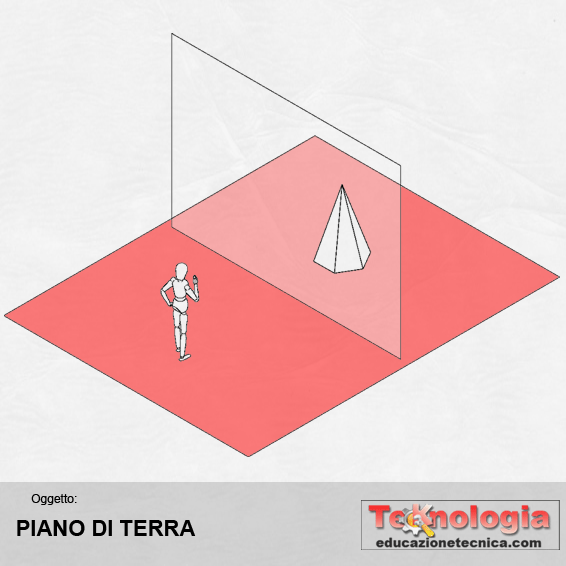 |
PIANO DI TERRA (PT) – è il piano orizzontale sul quale è collocato l’osservatore. Rappresenta in parole povere il pavimento sotto i nostri piedi. Si indica con le lettere PT maiuscole |
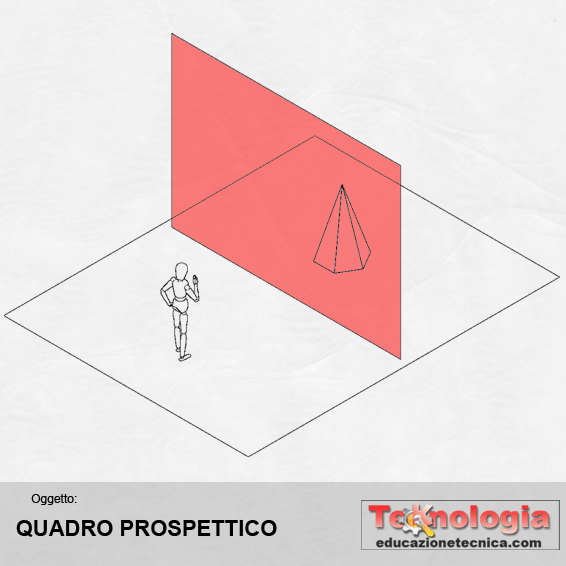 |
QUADRO PROSPETTICO (Q) – rappresenta il piano verticale interposto tra l’osservatore e la figura obiettiva; possiamo immaginarlo come una lastra di vetro posta verticalmente tra noi e l’oggetto che vogliamo rappresentare. Si indica con la lettera Q maiuscola |
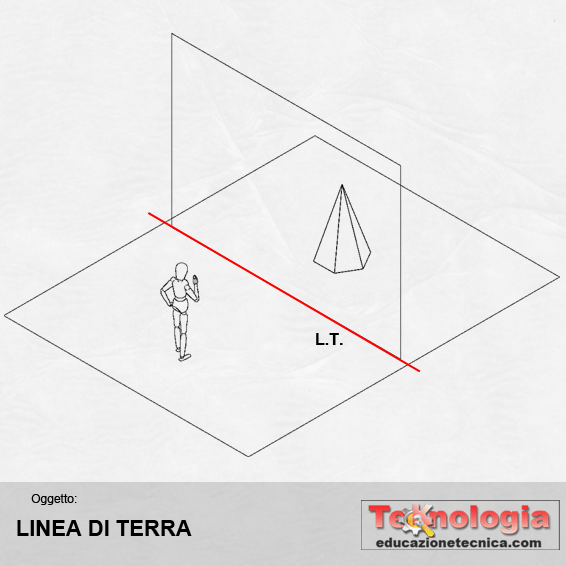 |
LINEA DI TERRA (LT) – rappresenta la linea di intersezione tra il piano di terra PT dove è poggiato l’osservatore e il piano di quadro prospettico Q. Si indica con le lettere LT maiuscole |
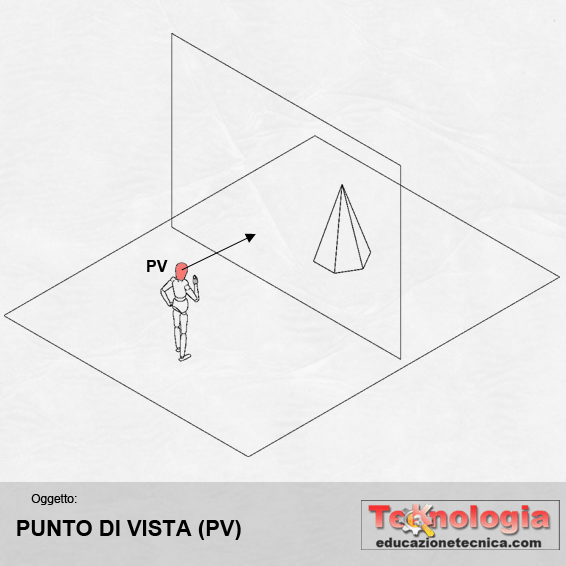 |
PUNTO DI VISTA (PV) – rappresenta il punto dal quale guardiamo l’oggetto; quindi sono i nostri occhi. Si indica con le lettere PV maiuscole |
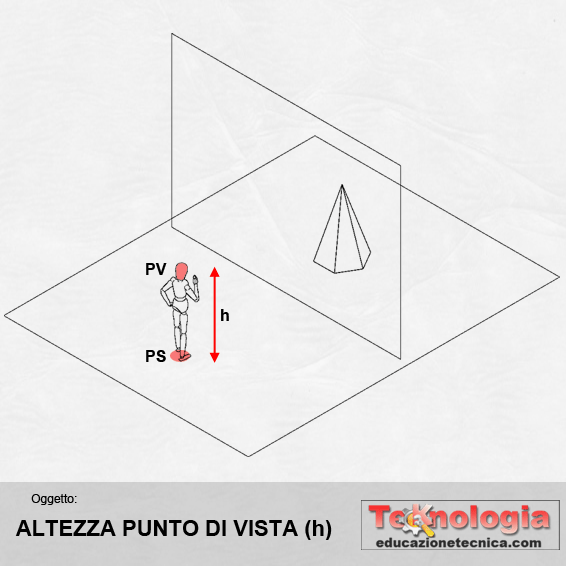 |
ALTEZZA (h) – rappresenta la distanza tra il punto di vista dell’osservatore PV e il punto di stazione PS dell’osservatore stesso. Si indica con la lettera h minuscola |
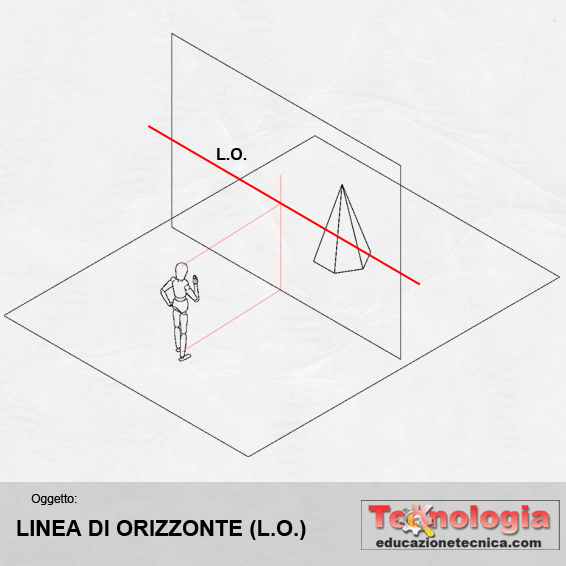 |
LINEA DI ORIZZONTE (LO) – rappresenta la linea di intersezione tra il piano orizzontale parallelo al piano di terra passante per l’occhio dell’osservatore (PV) e il quadro prospettico Q. La linea di orizzonte varia al variare dell’altezza dell’osservatore. Si indica con le lettere LO maiuscole |
 TORNA ALL’INDICE
TORNA ALL’INDICE
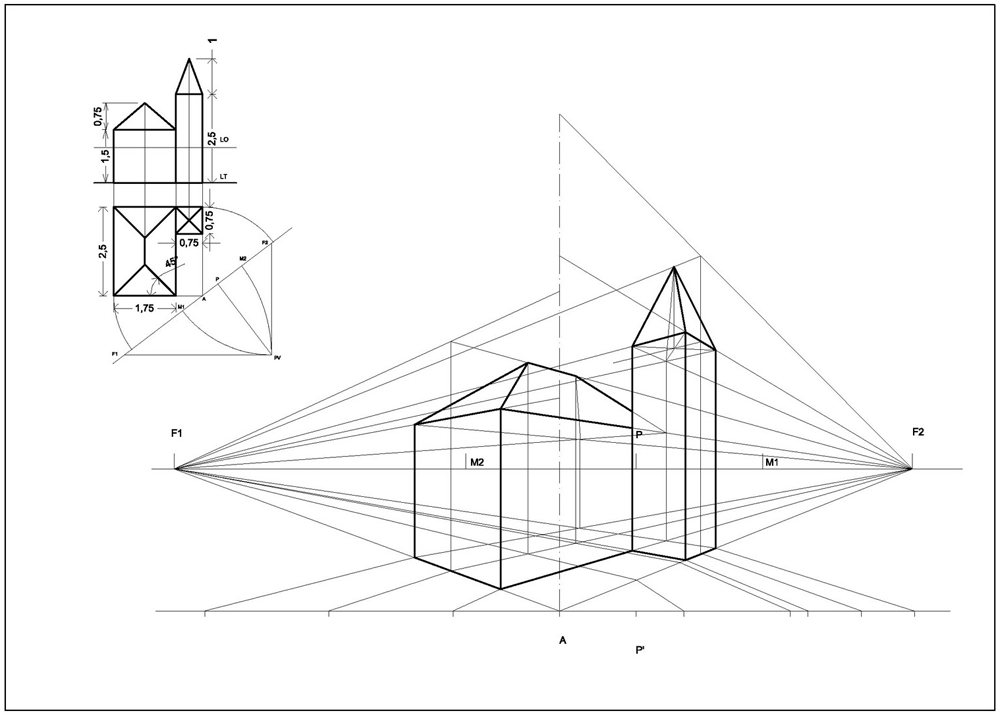
Prospettiva accidentale con Figura Preparatoria in alto a sinistra
Per la realizzazione di una prospettiva, quasi sempre è opportuno realizzare un disegno preparatorio dell’oggetto da rappresentare visto dall’alto in pianta (come sul piano orizzontale delle Proiezioni Ortogonali) e/o di fronte (piano verticale). Questo disegno prende il nome di figura preparatoria e può essere realizzata su foglio a parte o su un angolo dello stesso foglio. La figura preparatoria va rappresentata in scala ridotta in modo da lasciare più spazio possibile sul foglio al disegno della prospettiva.
 TORNA ALL’INDICE
TORNA ALL’INDICE
Esistono tanti tipi di prospettiva variabili in base al punto di vista e alla posizione del quadro prospettico, però possiamo indicarne tre principali tipi:
- prospettiva centrale o frontale;
- prospettiva accidentale o d’angolo;
- prospettiva obliqua o a quadro inclinato.
Noi utilizzeremo solo le prime due, lasciando la terza ad un approfondimento sul nostro articolo LA PROSPETTIVA (esteso) e agli studi negli Istituti Superiori.
PROSPETTIVA CENTRALE O FRONTALE
|
E’ il metodo più semplice; consiste nel posizionare il piano di quadro Q parallelo ad una delle facce dell’oggetto da rappresentare.
Da ricordare: nella Prospettiva Centrale le rette dell’oggetto che, nella figura preparatoria risultano essere parallele al piano di quadro Q, restano tali anche in prospettiva e che le rette verticali restano tali anche in prospettiva. Tutte le altre rette convergono verso un punto chiamato, Punto di fuga.
ESECUZIONE:
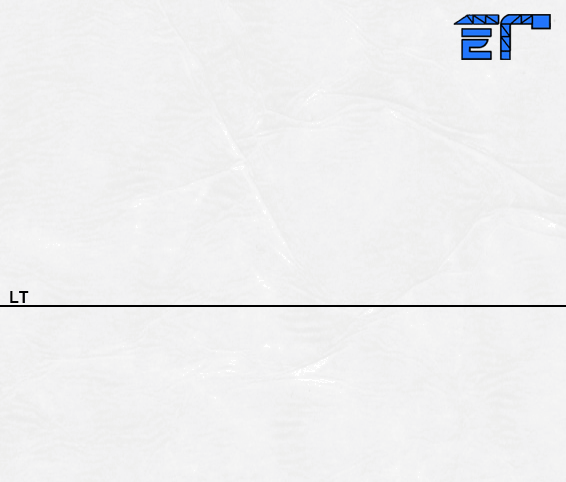
- Tracciamo a circa metà foglio una linea orizzontale che rappresenta il piano sul quale poggiamo noi e l’oggetto da rappresentare (Linea di Terra LT).
- Tracciamo poi un’altra retta (Linea di Orizzonte LO) sopra questa ad opportuna distanza: se vogliamo vedere l’oggetto dall’alto, la distanza deve essere maggiore all’altezza dell’oggetto; se invece scegliamo una rappresentazione dal basso, la distanza tra LT e LO deve essere inferiore all’altezza dell’oggetto.
- Sulla Linea di Orizzonte LO, fissiamo due punti (V e Z). V rappresenta il punto di fuga verso cui convergeranno tutte le linee prospettiche e Z chiamato punto di distanza, che consente di tracciare le profondità dell’oggetto. La scelta di questi due punti è legata a una regola costruttiva, ma nella pratica possono essere liberamente fissati in base all’esperienza e alla sensibilità del disegnatore.
- Disegniamo, sotto la linea di terra LT la base del solido geometrico che dobbiamo disegnare.
- Fughiamo i punti tangenti a LT verso V (punto di fuga).
- Tracciamo sopra LT la faccia del solido così come appare nella realtà (altezza).
- Fughiamo pure le altezze verso V.
- Si riporta la misura di profondità del solido tracciando la linea a 45° fino a LT di uno spigolo.
- Ricordando che in una prospettiva centrale le linee parallele al piano di quadro Q restano tali, si proietta questo punto verso Z e si costruisce così la faccia posteriore del solido.
- Per finire si rinforzano tutte le linee visibili del solido.
 TORNA ALL’INDICE
TORNA ALL’INDICE
PROSPETTIVA ACCIDENTALE O D’ANGOLO
|
Nella Prospettiva Accidentale, invece, il piano di quadro Q non è parallelo a nessuna faccia dell’oggetto da rappresentare.
Da ricordare: nella Prospettiva Accidentale il piano di quadro Q è ruotato di circa 30° rispetto all’oggetto e le rette verticali restano tali anche in prospettiva. Tutte le altre rette convergono verso due punti chiamati, Punti di fuga che possiamo chiamare F1 e F2.
FIGURA PREPARATORIA
- Disegnato la nostra figura vista dall’alto su di un angolo del foglio o su di un foglio a parte.
- Tracciamo adesso il punto di vista PV ad una distanza tale dall’oggetto per cui esso risulti completamente all’interno del cono visivo di circa 35°.
- Tracciamo il piano di quadro PQ passante per un punto dell’oggetto inclinato rispetto a questo di circa 30°.
- Definiamo i punti di fuga f1 e f2, conducendo da PV due rette parallele ai lati dell’oggetto.
- Tracciamo f1 e f2 su LT e innalziamo questi punti fino a LO; troveremo i punti F1 e F2 noti come punti di fuga.
 TORNA ALL’INDICE
TORNA ALL’INDICE
MAPPA CONCETTUALE DELL’ARGOMENTO
|
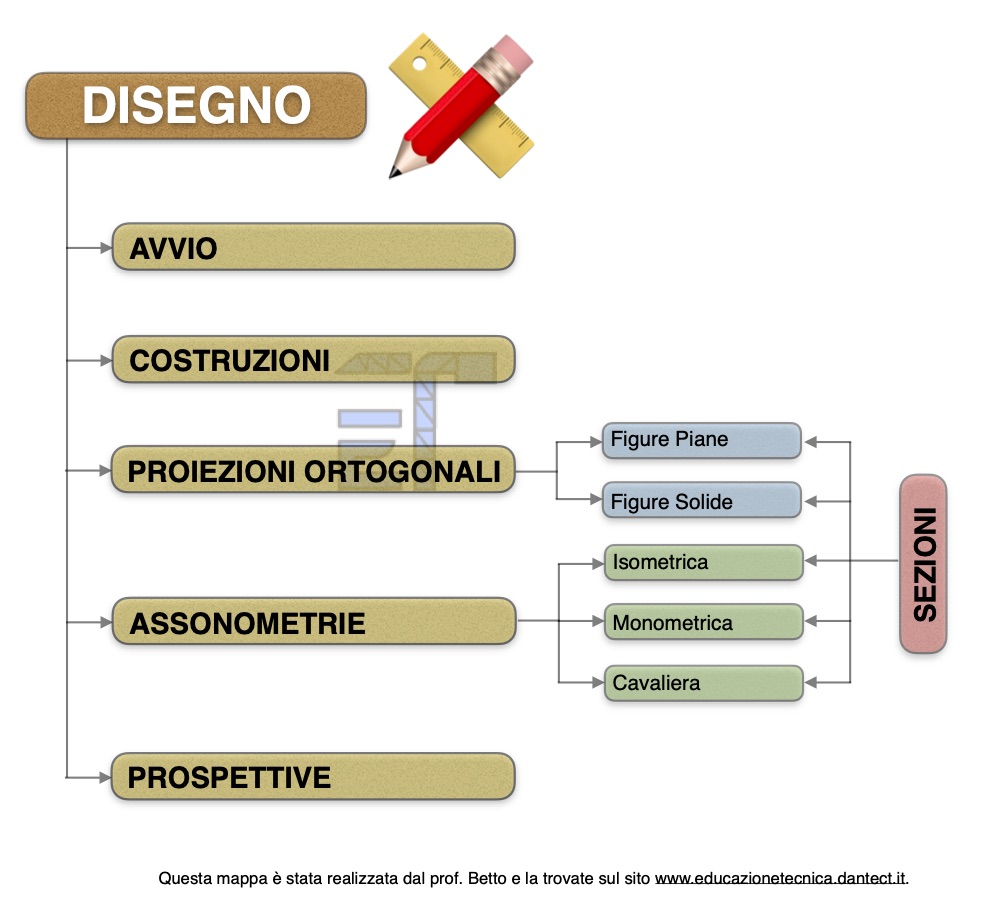
 TORNA ALL’INDICE
TORNA ALL’INDICE
| APPROFONDISCI CON I VIDEO |
| Video 1 |
Video 2 |
 |
 |
| Durata: 0:00 |
Durata: 0:00 |
 TORNA ALL’INDICE
TORNA ALL’INDICE


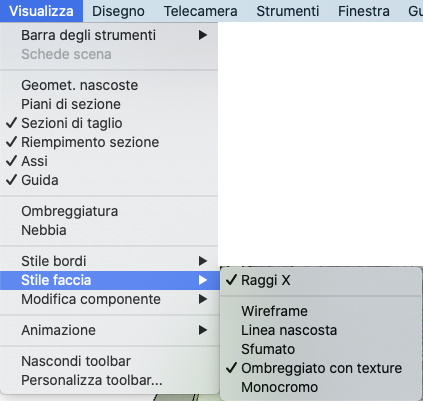 Sono possibili 5 differenti tipi di visualizzazione delle facce:
Sono possibili 5 differenti tipi di visualizzazione delle facce:
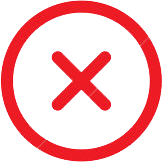
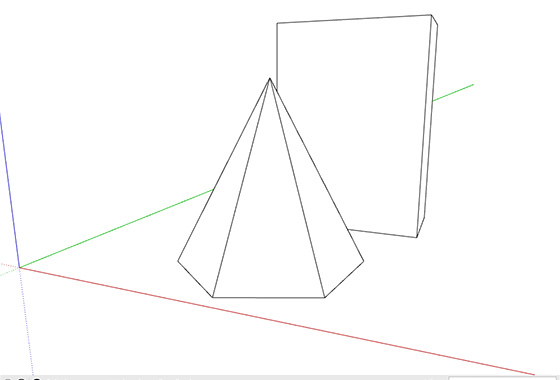

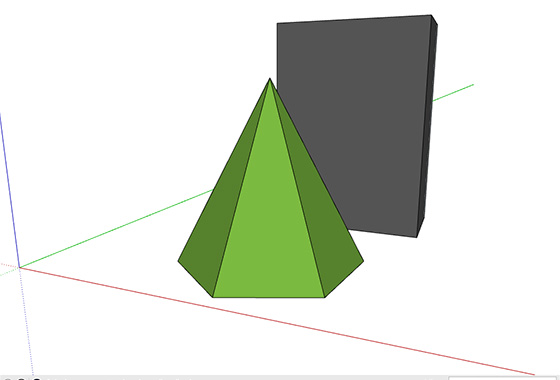
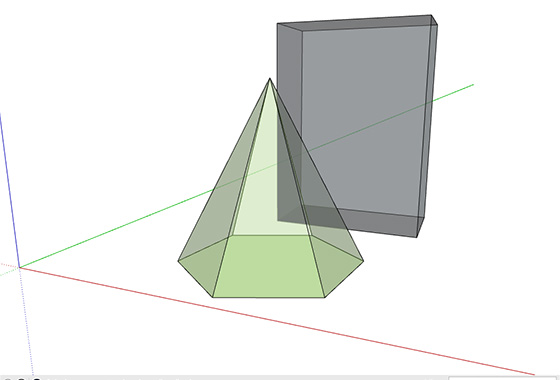
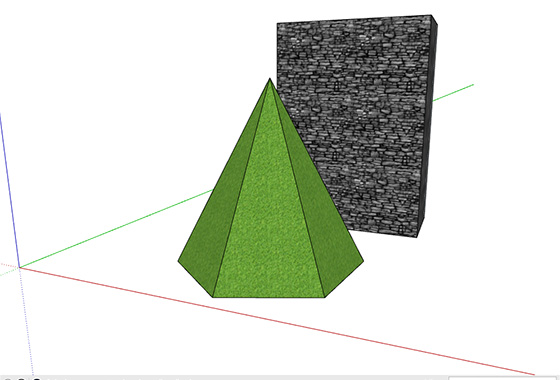
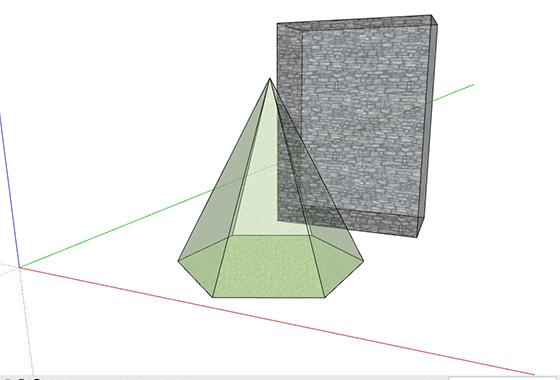

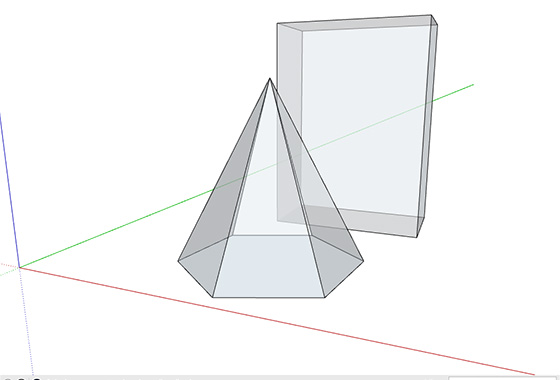
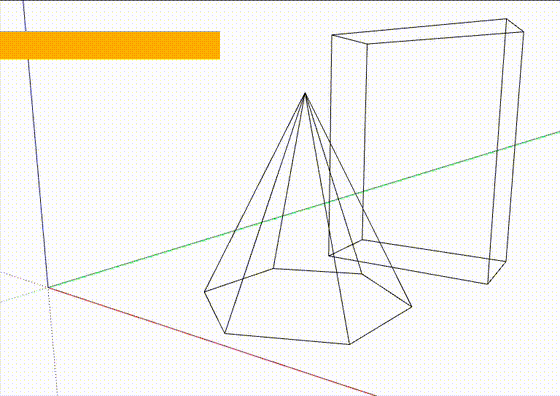

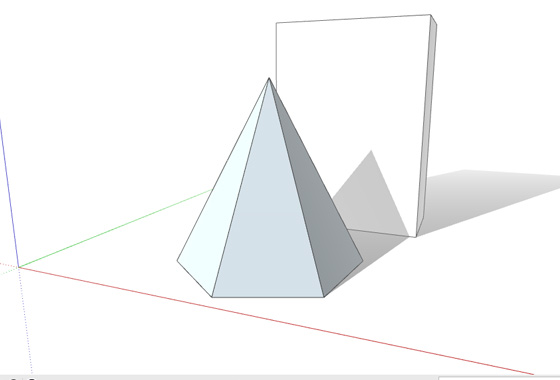
 Sono possibili 5 differenti tipi di visualizzazione delle facce:
Sono possibili 5 differenti tipi di visualizzazione delle facce: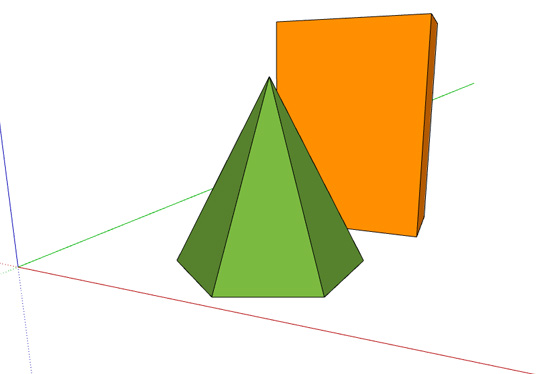


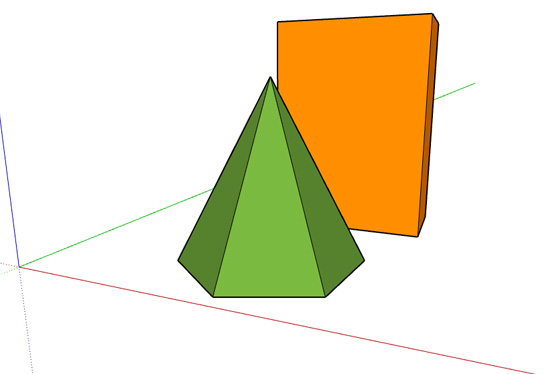

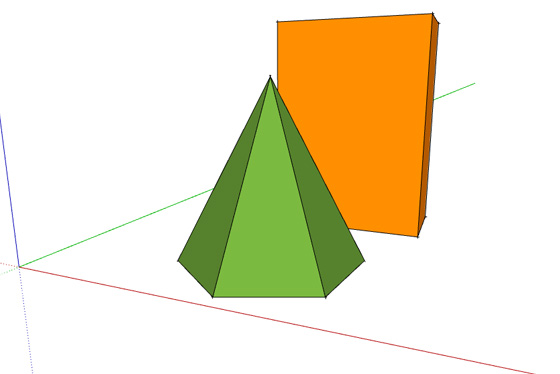

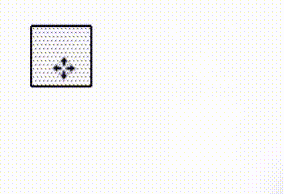 Il comando SPOSTA, serve a muovere gli oggetti sul piano di lavoro anche se questa è solo una parte delle sue funzionalità. Rientra nel gruppo degli strumenti di modifica.
Il comando SPOSTA, serve a muovere gli oggetti sul piano di lavoro anche se questa è solo una parte delle sue funzionalità. Rientra nel gruppo degli strumenti di modifica. Funzione COPIA: usando il comando SPOSTA in combinazione con il tasto OPZIONE, questo si commuterà nel comando COPIA, realizzando così duplicati degli oggetti che stiamo spostando.
Funzione COPIA: usando il comando SPOSTA in combinazione con il tasto OPZIONE, questo si commuterà nel comando COPIA, realizzando così duplicati degli oggetti che stiamo spostando.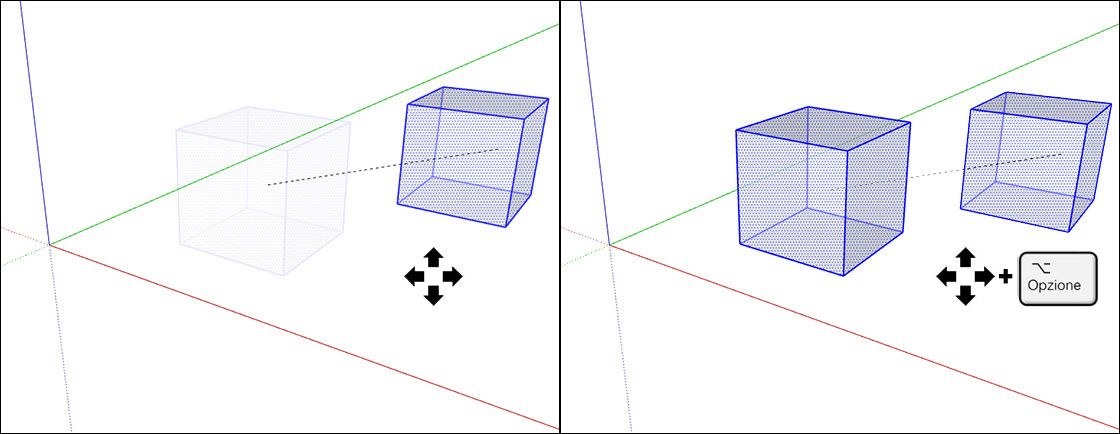


 Se vogliamo spostare una entità di una distanza nota, basterà semplicemente digitarne il valore nel campo INPUT NUMERICO in basso a destra e premere INVIO.
Se vogliamo spostare una entità di una distanza nota, basterà semplicemente digitarne il valore nel campo INPUT NUMERICO in basso a destra e premere INVIO.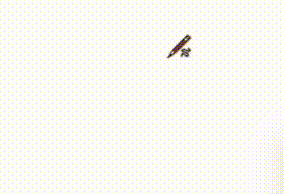 Il comando MANOLIBERA consente disegnare in SketchUp come se si dipingesse sul piano di lavoro, senza alcun vincolo di direzione o strumento. Bisogna comunque ricordarsi che si tratta sempre di una spezzata i cui segmenti sono molto vicini tanto a sembrare una curva.
Il comando MANOLIBERA consente disegnare in SketchUp come se si dipingesse sul piano di lavoro, senza alcun vincolo di direzione o strumento. Bisogna comunque ricordarsi che si tratta sempre di una spezzata i cui segmenti sono molto vicini tanto a sembrare una curva.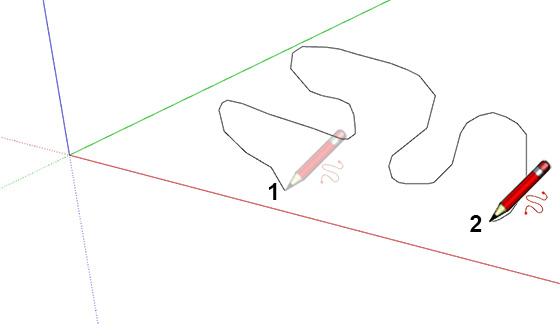
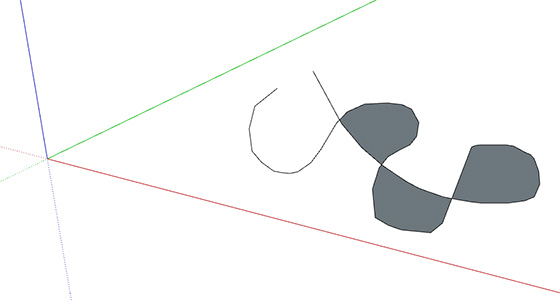
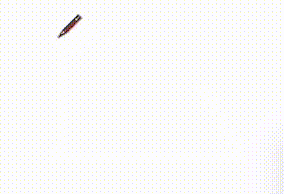 Il comando LINEA rappresenta lo strumento di disegno principale di SketchUp e rientra nel gruppo di quelli utilizzati per tracciare il disegno sull’area di lavoro.
Il comando LINEA rappresenta lo strumento di disegno principale di SketchUp e rientra nel gruppo di quelli utilizzati per tracciare il disegno sull’area di lavoro.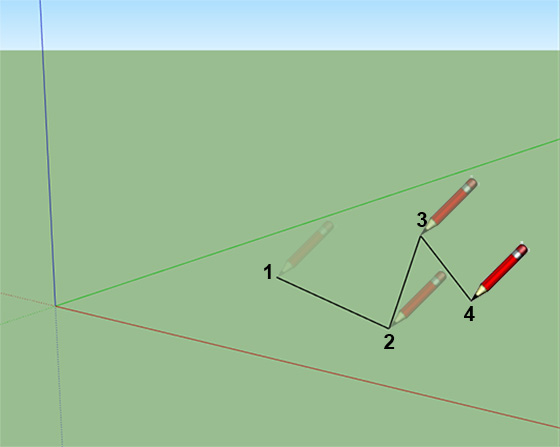
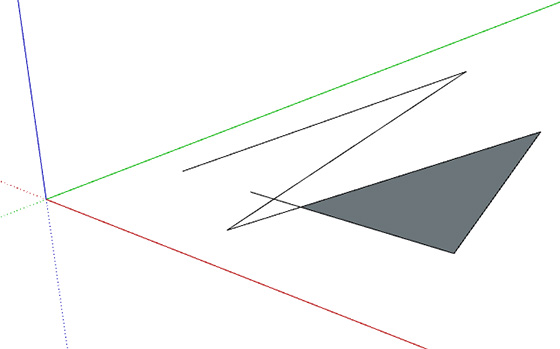
















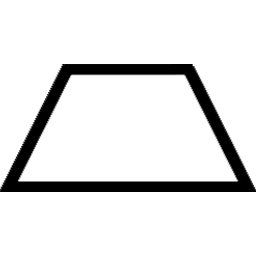

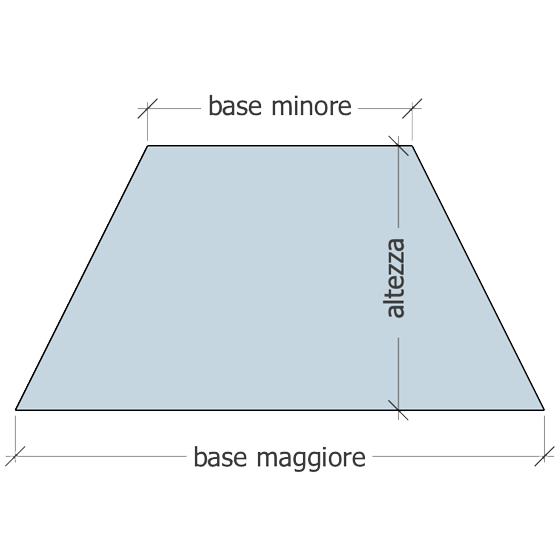
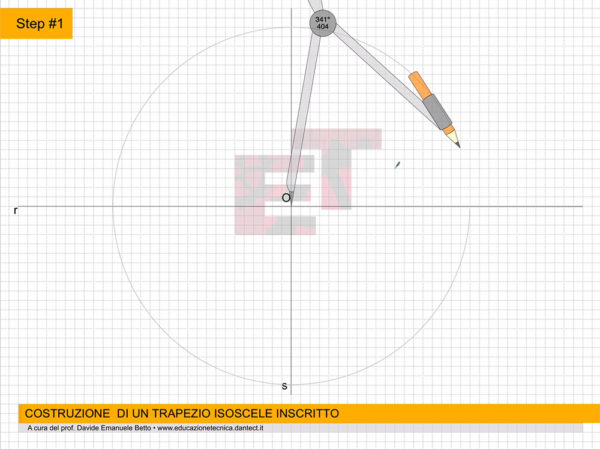
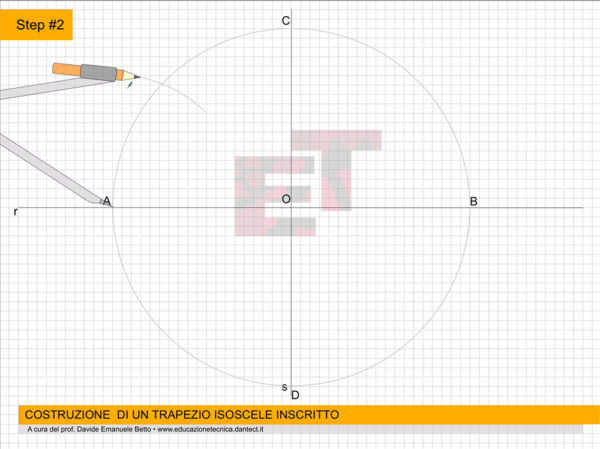
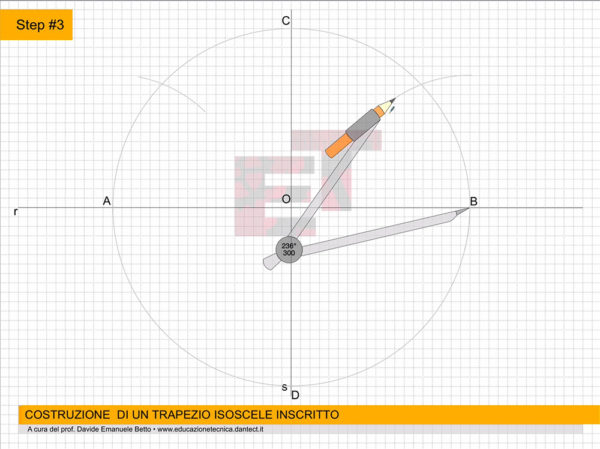
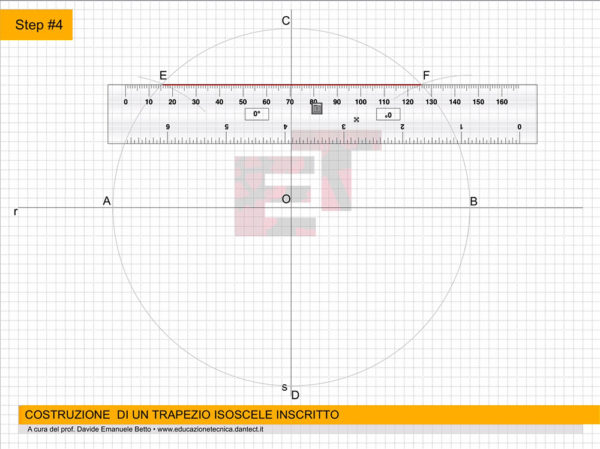
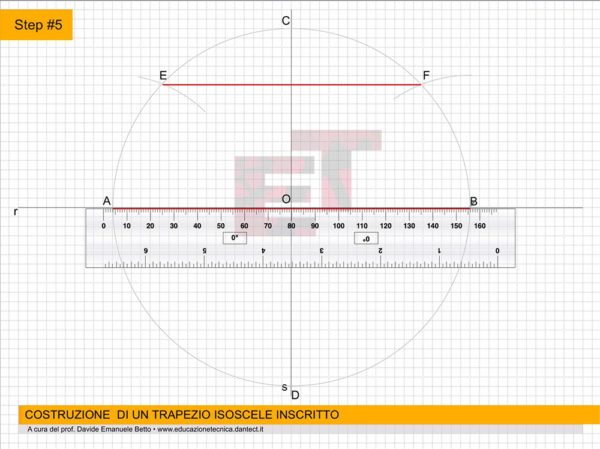
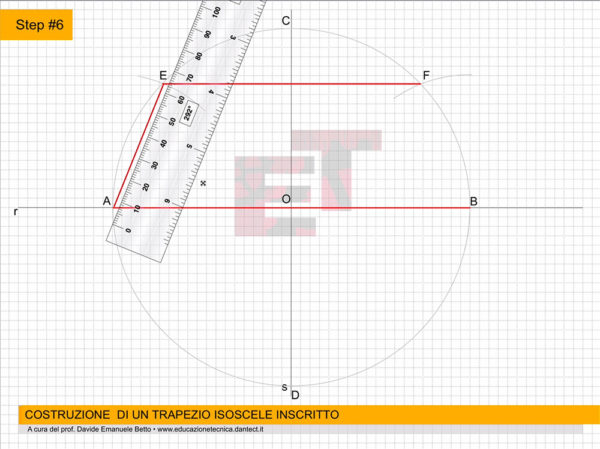




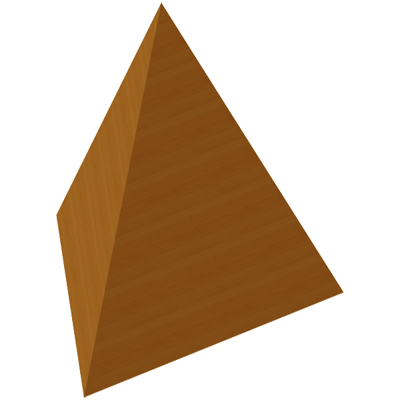
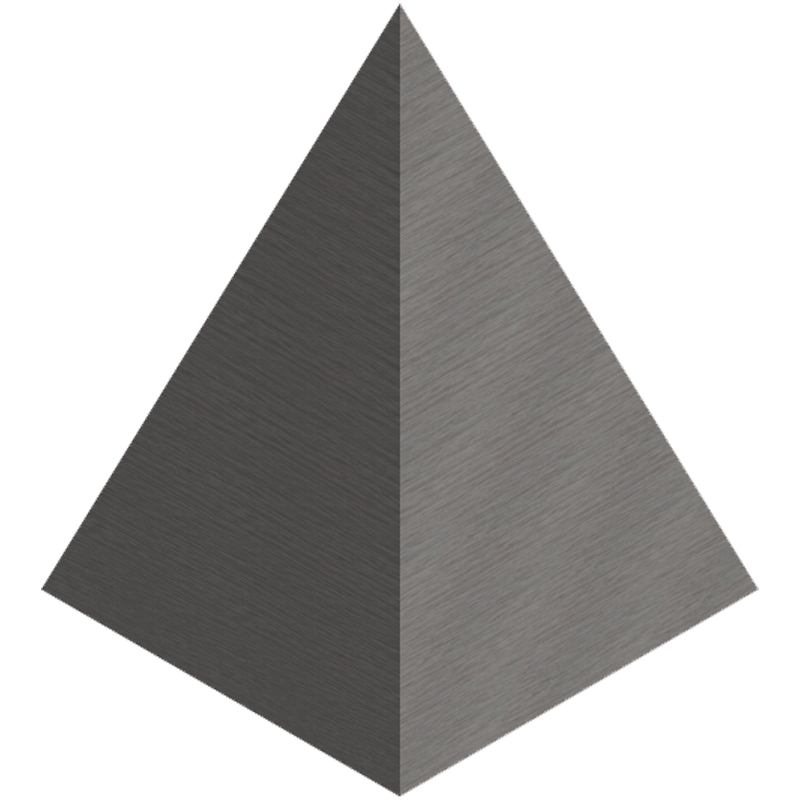











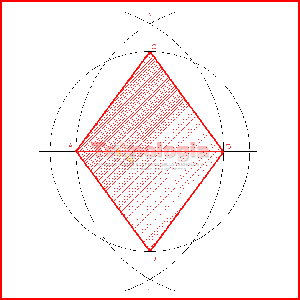


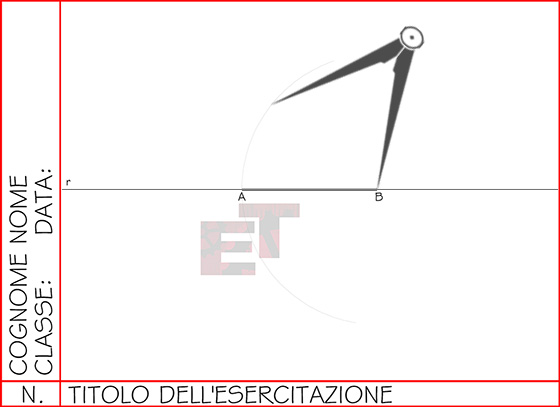


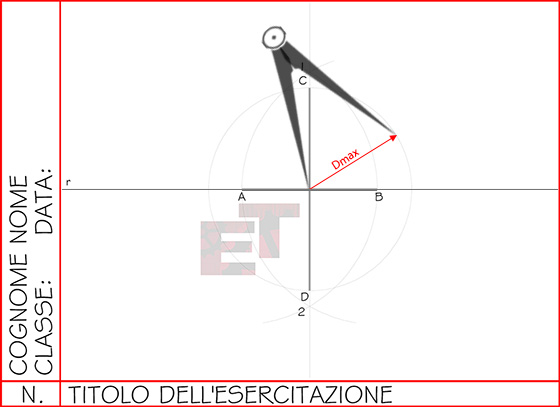



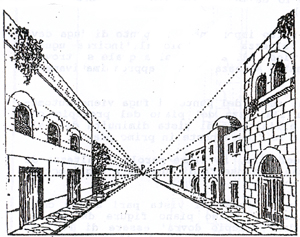 La prima codifica la si ebbe ad opera dell’architetto fiorentino
La prima codifica la si ebbe ad opera dell’architetto fiorentino 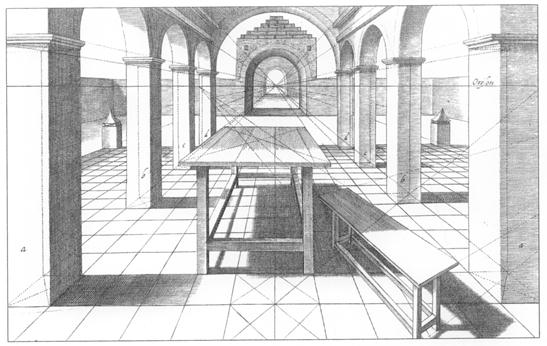
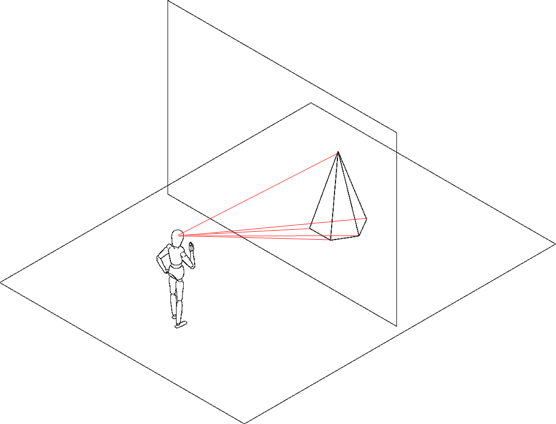 Immaginiamo di guardare una scena senza muovere la testa contemporaneamente con tutti e due gli occhi (visione binoculare). Tutto ciò che viene inquadrato all’interno dello spazio visibile dall’occhio, prende il nome di
Immaginiamo di guardare una scena senza muovere la testa contemporaneamente con tutti e due gli occhi (visione binoculare). Tutto ciò che viene inquadrato all’interno dello spazio visibile dall’occhio, prende il nome di